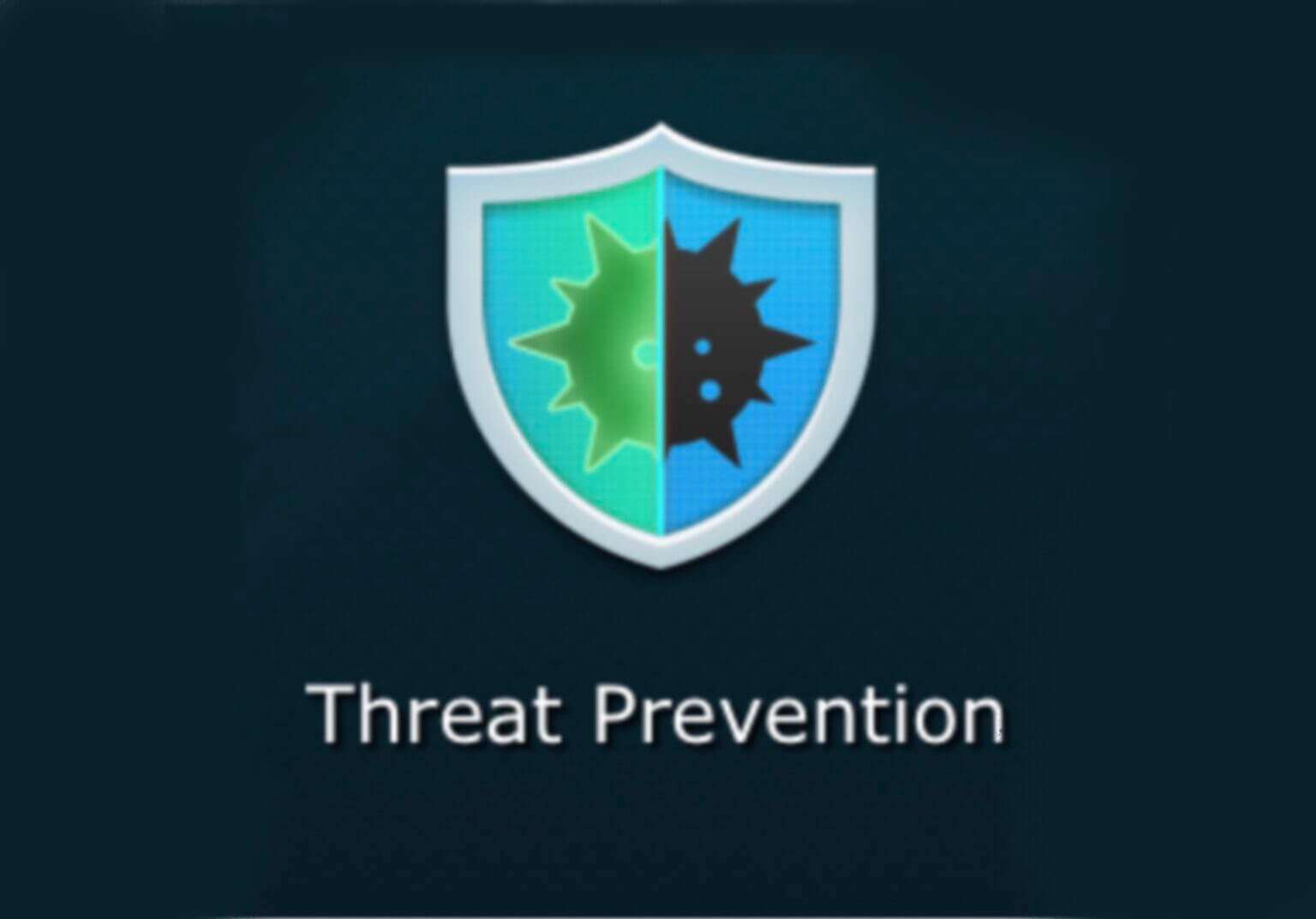タグ: injection
-
[Synology] NAS/Router ログ・センターは、毎日1回は見るべし – サーバーへの総当たり攻撃を発見、システムのログイン制限の適切な設定と自動ブロック- [2021/08/01]
Post Views: 1,695 ID16720 はじめに この2021/07/27から8/1にかけて「br…
投稿者

-
[Synology] Router 「RT2600ac」- ネットワーク攻撃にも余裕でブロック – ET WEB_SPECIFIC_APPS ECSHOP user.php SQL INJECTION via Refererとは
Post Views: 696 RT2600ac NASとRouter Synology社のRT2600acは…
投稿者